Грешка Bootmgr липсва грешка

- 4227
- 636
- Leslie Jacobi
За да се премахне човек, който е много лошо запознат с компютърните технологии, в своето функциониране, дори най -простият системен повреда може да се отнеме много лошо.
Ако веднъж, когато включите компютъра, вместо обичайното изтегляне на Windows, изведнъж ще намерите съобщението „bootmgr е мисия“, не трябва да изпадате в паника, а да се концентрирате и да се настроите, за да извършите определени действия, разбира се, имате нужда.
Грешката "Bootmgr липсва", по принцип се намира, но се тревожи потребителите, че тя винаги е провокирана в най -неподходящото, според мнението на собствениците на компютъра, момента, в който е важно спешно да се извърши работа, Трябва бързо да напишете резюме или в близко бъдеще, за да отговорите на писмо.

Днес ще ви кажем как да поправите грешката при зареждане на Windows
Ако се запознаете с препоръките как да елиминирате bootmgr липсва, какво да правите в този момент, тогава ще можете бързо да върнете производителността на вашия компютър, започнете обичайните си прозорци.
Предлагаме ви да изучавате предварително причините провокирането на bootmgr липсва Windows 7. Такива знания ще ви позволят да предотвратите нежелани изненади, за да гарантирате правилната работа на прозорците.
Причини за грешка
Повечето от проблемите, които от време на време възникват в прозорците, са последствията от действията на самите потребители, които не притежават достатъчно количество знания, следователно те позволяват някои „стратегически“ пропуски.
Овладявайки необходимите умения, като разбрахте напълно какво да правите в такива ситуации, ще ви бъде психологически по -лесно да срещнете такъв проблем, а по -късно той също просто се решава чрез решаването му.
Което предизвиква грешка
Грешката "bootmgr липсва" е свързана директно с товарача на Windows. Bootloader е програма, която е фокусирана върху стартирането на някои програми едновременно с Windows.
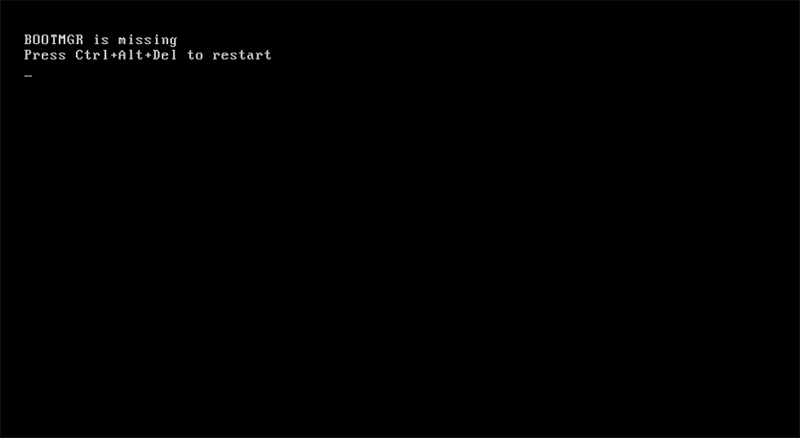
Грешката в Bootloader се дава от BIOS при опит да стартирате OS
Поради повреда на системата BIOS, Bootloader не може да открие, така че спира процеса без зареждане на прозорци, но чрез издаване на съобщението "bootmgr е мисия".
Потребителят, който е свикнал да изключи компютъра, може да провокира такъв проблем, нарушавайки всички съществуващи изисквания и установени правила - просто чрез натискане на бутона за изключване или издърпване. Когато електричеството е изключено или остра разлика в напрежението в мрежата, това също се случва.
Факт е, че системата постоянно се харесва на системните си файлове и, когато завършва работата, също запазва промени в своите файлове за изтегляне. Ако по това време компютърът е просто изключен, тогава някои файлове могат да се окажат непълни и таблицата на файловата система греши. Поради това, следващия път, когато компютърът не може да бъде зареден и не могат да бъдат заредени различни грешки, включително такива.
Също така, системната грешка може да действа като „поздрав“, ако решите да промените настройките директно в самия BIOS, като нямате подходящи знания.
Между другото, такава проблематична ситуация е присъща на тези, които се стремят да почистят операционната система от излишния боклук доста често. Всичко това е правилно, ако наистина изтриете временни файлове и други ненужни. Въпреки това, неопитни потребители могат да отидат по -задълбочено и да изтрият файловете на операционната система за неопитност, без които тя просто няма да може да започне.
Малки деца, оставени да играят на компютърни игри без надзор, обичат да се присъединяват към различни значки, случайно попадат в различни папки и могат случайно да премахнат, преместят или преименуват нещо там. Понякога това са важни системни файлове ..
За съжаление, такава грешка може да възникне, ако компютърът ви е посетил превратностите, в резултат на което твърд диск е станал неизползваем или сериозно повреден. Падането от масата е достатъчно, особено в включеното състояние.
Нежелана изненада може също да възникне, ако на компютъра не са инсталирани антивирусни програми или не е направено навременното актуализиране на техните бази. В този случай вирусите проникват в компютъра, оставяйки сериозни следи, провокиращи всички видове системни повреди.
Правила за премахване на грешка
Притежаване на информация за това, каква причина възниква грешката „bootmgr е липсваща“, полезно е да се разбере какво точно трябва да се направи, за да се възстанови производителността на Windows.
Има няколко варианта за действия, трябва да опитате някои от тях последователно, докато проблемът не бъде премахнат.
Настройки на BIOS
Опитните потребители препоръчват да започнете с проверка на настройките на BIOS. Зареждането на Windows се извършва само от диска, на който операционната система е инсталирана директно.
Ако на компютъра има няколко твърди дискове - твърди дискове, тогава настройките могат да бъдат загубени в BIOS, в резултат на което ще бъде посочен грешен диск. Естествено, операционната система няма да може да се зарежда, тъй като ще се свърже с диск, на който няма зареждащи компоненти. Отворете BIOS, отидете в секцията "Boot", в която е важно да посочите първия в списъка точно от диска, от който стартира Windows.

Ако настройките на BIOS имат грешка при зареждане на поръчка - коригирайте го
Също така може да възникне автоматична повреда, ако свържете флаш устройство към компютъра, което действа като зареждане. Компютърът ще го възприеме за този, който е отговорен за стартирането на Windows, опитвайки се да стартира ОС от него. Ако намерите USB флаш устройство в USB единица, просто го премахнете и стартирайте компютъра отново.
Имайте предвид, че някои други устройства, свързани с USB портове, могат да служат като проблем. Например, компютър може да не се зарежда поради свързания W-Fi адаптер-тази малка „антена“. Въпреки че това не е флаш устройство, но и подобно електронно устройство и BIOS може да го възприеме като устройство за зареждане. Може да се появи и с USB модеми. Изключването им често помага за решаването на проблема.
Също така ще бъде възможно да се използва автоматичната среда за възстановяване, която разработчиците на ОС представиха. За да използвате такова предложение, трябва да рестартирате системата и към момента на следващото стартиране бързо натиснете бутона "F8". Това ще може да предизвика вид меню на черен фон. Сред предложените възможности изберете реда "Елиминиране на компютърните проблеми", след което натиснете клавиша Enter.
Може би ще има достатъчно такива действия, самата система ще може да възстанови повредените файлове и да започне безопасно. Ако това не се случи или не можете да се обадите на менюто, като натиснете бутона F8, ще трябва да опитате да възстановите старта на системата по различен начин.
Възстановяване с зареждащ диск
Можете да възстановите Windows, ако използвате стартиращ диск или флаш устройство. За да направите това, дискът се вмъква в дискода или флаш устройството в USB устройството, след което компютърът се рестартира.
Не забравяйте само в BIOS, за да зададете желаното устройство като зареждащ диск - DVD или външно устройство. За да се направи флаш устройството в списъка, той първо трябва да бъде вмъкнат в USB порта. За да може BIOS да запази вашите промени, щракнете върху бутона "F10". В този случай промените, които трябва.
Понякога дори няма нужда да ходите в самия BIOS и да търсите настройки там. Когато компютърът се включи и премине, можете да видите там надпис, подобен на такъв „F8 - Изберете меню за зареждане“. Това означава, че като натиснете клавиша F8 по това време, можете да извикате удобно меню, в което да изберете някое от наличните устройства за зареждане. На различни компютри този ключ може да е различен, но на някои надпис не се показва. Ключовете обикновено се използват F8, F12 или F11. На компютри с дънната платка на Foxconn това е клавишът ESC.
След като първият прозорец на програмата за зареждане се появи на екрана на вашия компютър, можете да изберете опции за действия. Тъй като не е необходимо да инсталирате отново операционната система и е важно само да я възстановите, ще трябва да изберете точката „Възстановяване на системата“.

Изберете първата точка - Възстановяване на стартиране
Сега кликнете върху бутона „Следваща“, след това елемента „възстановяване на старта“, след което не можете да направите нищо за известно време, освен да наблюдавате случващото се на компютъра.
След като проверите системните файлове за грешки, може да се появи следващият прозорец, в който да изберете „Правилно и рестартиране“. Всичко трябва да се коригира автоматично, компютърът ще се рестартира, операционната система ще започне и грешката "bootmgr е мисия" вече няма да се появи.
За съжаление, такъв късмет не винаги се осъществява, отново възниква упорита грешка, влошаващо се настроение за вас отново. Това показва, че трябва да се направи нещо друго, така че трябва да пристъпите към разработването на следните препоръки.
Използването на командния ред
Ако отново сте намерили на екрана, съобщението за грешка "bootmgr липсва", използвайте отново стартиращия диск, направете всички онези действия, описани по -горе, само след зареждане на първия прозорец, изберете елемента "Команден ред".
Стартираме командния ред, който не е напразно, ще възстановим секцията на диска, в който се намира повредения файл за bootmgr.
За да разберете кой конкретен диск, този файл се намира, трябва да получите първоначално "DiskPart", след това "Списък на тома". Списъкът с дискове ще се отвори, важно е да се обърне внимание на буквата, чието пространство е 100 mb. Той също е маркиран с етикет „Запазено от системата“.
Не се нуждаете от повече команда "DiskPart", така че прекратявайте действието му, като напишете "Изход".
Сега, на командния ред, наберете "Копиране на bootmgr c: \", след като преди това сте преминали на CD-ROM- За това въведете буквата на това устройство и дебелото черво, например ""E:"", както в Екранна снимка по -долу. В резултат на подобни действия ще можете да копирате повредения файл на вашия диск, на който е инсталирана операционната система. Системата ще ви информира за успешния край на операцията, което показва, че един от файловете е бил успешно копиран.

Можете да премахнете проблема, като използвате командния ред
Дори и след подобни действия да видите, че грешката ""bootmgr липсва"" на екрана, трябва да се намесите в процеса, който ви позволява да проверите кой конкретен диск има състоянието на активен.
В този случай също няма да се налага да правите нещо трудно, ако стриктно следвате препоръките. Първоначално отново наберете ""DiskPart"" и след това ""Списък на обема"".
Изберете диска, за който е инсталирана операционната система, обърнете внимание на коя цифра е инсталирана до този диск, след което въведете „Изберете диск 0 или 1“.
Следващата стъпка трябва да бъде въведена „Списък дял“. Сега в списъка, който се появява, трябва да разберете кой диск е инсталиран Bootloader. Най -често този диск трябва да има обем от около 100 mb.
Въведете новата командна фраза ""Изберете дял 1 или 2"", след това веднага - ""Active"", ""Exit"". Системата безопасно ще приеме вашите корекции, ще направи определен диск активен и ще ви помоли да рестартирате.

Активирайте секцията със системата
Допълнителни методи
Ако въпреки всичките ви усилия, все още възниква грешка и операционната система не зарежда това, което можете да направите, може да разберете, проверявайки производителността на твърдия диск.
Трябва да отидете отново в BIOS и внимателно да видите дали дискът е видим там, върху който е инсталирана системата. Тази информация се показва на първия екран на входа на BIOS, тъй като се отнася до важното. Можете също да разгледате списъка с устройства за зареждане в секцията за зареждане и да погледнете там. Ако има сериозни наранявания на твърдия диск, няма да го намерите там, няма да можете да възстановите нищо. В този случай ще трябва да купите нов твърд диск и. Старият твърд диск може да бъде даден на специалисти, които могат да се опитат да възстановят файловете, важни за вас, ако са там - работни проекти, ценни снимки или нещо друго.
Ако твърдият диск е видим, но отделните клъстери са повредени, можете да използвате специални програми, например, HDD регенератор, който ще ""лекува"" вашия твърд диск и ще ви зарадва с възобновяването на компютърната производителност. В този случай нищо друго няма да трябва.
Има допълнителен софтуер, които са MBRFIX, BOODICE, DISK DISK DISK, способен да реализира успешно операционната система, но работата с такива програми е най-добре с определени знания и практически умения- някои от тях могат лесно да изтрият или форматират целия раздел на Хардерът.
Можете да включите компютър в сервизен център, където опитни майстори бързо ще възстановят вашия компютър, докато вие също трябва да направите каквото и да било.
Въпреки това е много по -изкушаващо да действа като ""лекар"" за неговия компютър, отколкото като трета страна наблюдател. Опитайте се да изпълнявате всички описани действия последователно, за да върнете собствения си работен капацитет на вашия компютър.
"- « Как да поправите неоторизираното движение на преки пътища на работния плот на Windows
- Корекция на грешки 0xc0000098 - Безопасни и ефективни методи »

